Teams is Microsoft’s chat and video conferencing solution. In the business variant, you can create channels for your teams and receive notifications from Checkmk in these. The connection to Teams is made via a webhook.
This is a machine translation based on the English version of the article. It might or might not have already been subject to text preparation. If you find errors, please file a GitHub issue that states the paragraph that has to be improved. |
Teams è la soluzione di chat e videoconferenza di Microsoft. Nella variante business, puoi creare canali per i tuoi team e ricevere notifiche da Checkmk in questi canali. La connessione a Teams avviene tramite un webhook.
1. Configurazione di Microsoft Teams
In Teams devi creare un workflow per una richiesta di webhook:
Entra nel canale desiderato.
Nella barra del menu di questo canale, apri il menu con i tre puntini e seleziona
Workflows.Cerca
Post to a channel when a webhook request is receivede apri il workflow.Successivamente, devi assegnare un nome a questo workflow.
Infine, seleziona la chat in cui vuoi postare.
Nella pagina successiva dovresti vedere l'URL del nuovo webhook. Copia questo URL in modo da poterlo incollare in Checkmk nel passaggio successivo.
La descrizione di cui sopra è un po' vaga. Questo è dovuto al fatto che il modo in cui devi cliccare potrebbe essere diverso nella tua versione di MS Teams. Ogni volta che si verificano cambiamenti importanti, cerchiamo di aggiornare le informazioni in modo tempestivo.
2. Configurazione di Checkmk
Hai già imparato come impostare le notifiche di Checkmk in generale nell'articolo sulle notifiche.
In Checkmk è ora sufficiente specificare l'URL copiato sopra:
Crea una nuova regola di notifica con Setup > Events > Notifications > Add rule.
Per Notification Method scegli Microsoft Teams.
-
Inserisci l'URL copiato in Webhook URL:
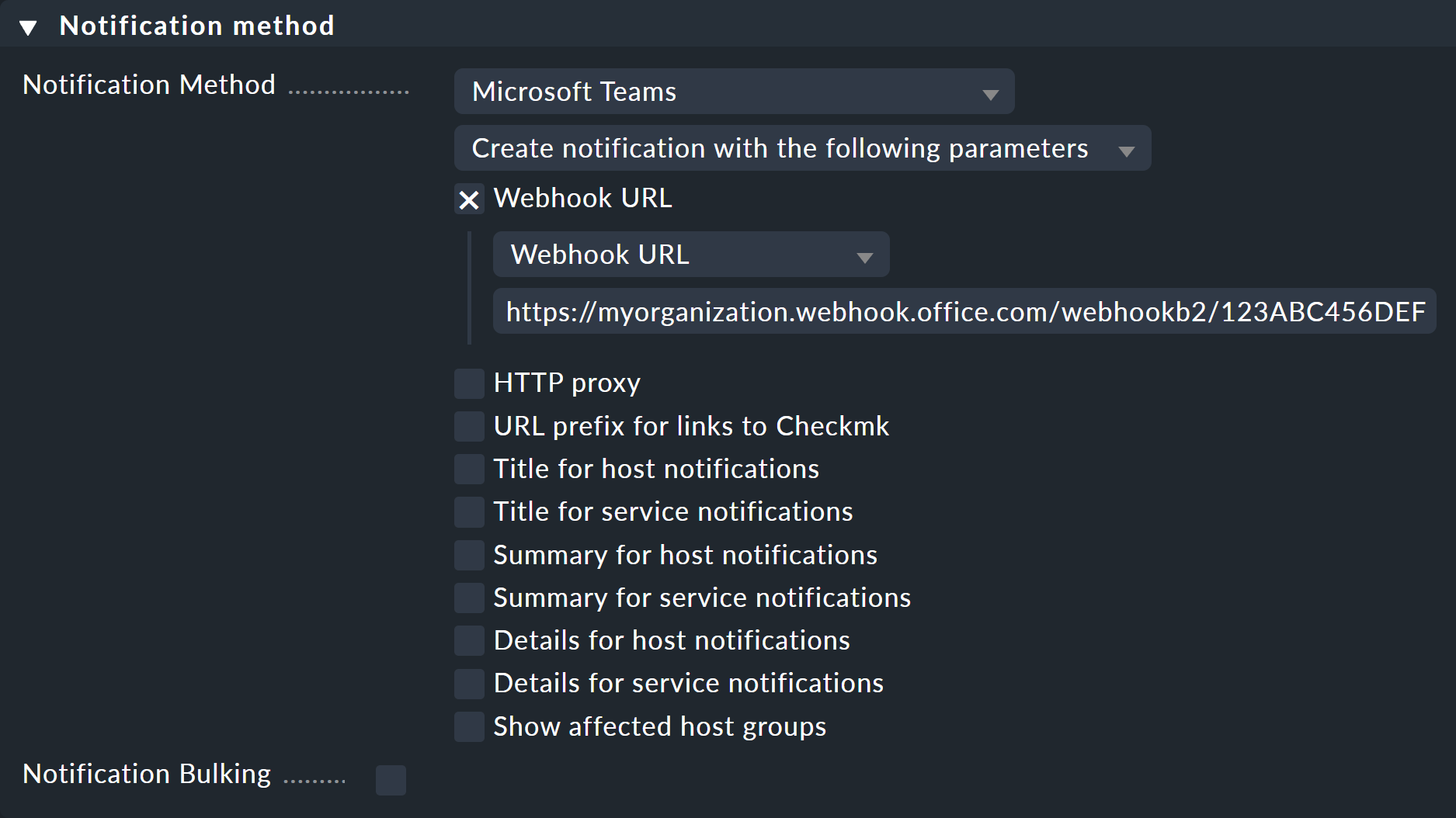
Invece di inserire l'URL direttamente qui, puoi anche leggerlo dall'archivio password, a patto che sia stato precedentemente memorizzato.
Quando utilizzi il box Contact selection, tieni presente i due punti seguenti:
Quando selezioni i contatti, assicurati che le notifiche vengano inviate solo a un contatto, ad esempio selezionando un singolo utente. Con i metodi di notifica per i sistemi di ticket ecc. la selezione del contatto serve solo a specificare l' invio delle notifiche, che però non vengono inviate all'utente selezionato, ma al sistema di ticket. Tieni presente che la selezione di un contatto tramite gruppi di contatti, tutti i contatti di un oggetto o simili genera di solito diverse notifiche identiche per un evento, che poi finiscono nel sistema di ticket due, tre o anche più volte.
Se il primo punto è soddisfatto, ma l'utente è utilizzato in più regole di notifica per lo stesso metodo, allora si applica solo l'ultima regola in ogni caso. È quindi consigliabile creare un utente funzionale separato per ciascuna di queste regole di notifica.
Con la nuova funzione Test notifiche, puoi verificare se la tua nuova regola di notifica si applica a determinati host e servizi.
Per inviare effettivamente le notifiche di prova tramite questo metodo di notifica, devi continuare a utilizzare i risultati di Fake check in Checkmk 2.3.0.
